- ბევრი მომხმარებელი ჩიოდა, რომ ისინი შეუძლებელია .exe ფაილების გაშვება, რომლებიც მათ ახლახან გადმოწერეს ან ამოიღეს თავიანთ Windows 7 კომპიუტერებზე.
- თუ exe ფაილები არ იხსნება თქვენს კომპიუტერში, მოქმედების პირველი კურსი არის თქვენი კომპიუტერის რეესტრის ნაგულისხმევად გადაყენება.
- თქვენ უნდა შეასრულოთ თქვენი სისტემის ღრმა სკანირება, რომ მოძებნოთ მავნე პროგრამა ანტივირუსული პროგრამის გამოყენებით.
- ასევე, სცადეთ .exe ფაილის გადატანა სხვა ადგილას ქვემოთ მოცემული ნაბიჯების შესაბამისად.

ეს პროგრამა გამოასწორებს კომპიუტერის ჩვეულებრივ შეცდომებს, დაგიცავთ ფაილების დაკარგვისგან, მავნე პროგრამებისგან, აპარატურის უკმარისობისგან და თქვენი კომპიუტერის ოპტიმიზაციას მაქსიმალური მუშაობისთვის. შეასწორეთ კომპიუტერის პრობლემები და ამოიღეთ ვირუსები ახლა 3 მარტივ ეტაპზე:
- ჩამოტვირთეთ Restoro PC Repair Tool რომელსაც გააჩნია დაპატენტებული ტექნოლოგიები (პატენტი ხელმისაწვდომია) აქ).
- დააჭირეთ დაიწყეთ სკანირება Windows– ის პრობლემების მოსაძებნად, რომლებიც შეიძლება კომპიუტერის პრობლემებს იწვევს.
- დააჭირეთ შეკეთება ყველა თქვენი კომპიუტერის უსაფრთხოებასა და მუშაობაზე გავლენის მოსაგვარებლად
- Restoro გადმოწერილია 0 მკითხველი ამ თვეში.
არ გახსნის exe ფაილები თქვენს Windows 7 PC- ზე? ეს შეიძლება იყოს მთავარი პრობლემა, მაგრამ ამის გამოსწორების გზა არსებობს. განაგრძეთ ამ სტატიის კითხვა, რათა იპოვოთ საუკეთესო გადაწყვეტილებები ამ პრობლემის მოსაგვარებლად.
რა უნდა გააკეთოს, თუ Windows 7-ში ვერ ვხსნი რაიმე პროგრამას
- რეესტრის ნაგულისხმევად გადაყენება
- შეცვალეთ რეესტრის პარამეტრები
- დაასკანირეთ თქვენი სისტემა მავნე პროგრამებისთვის
- გამოიყენეთ Windows Troubleshooter
- აღადგინეთ ფაილების ასოციაცია .exe ფაილებისთვის
- .Exe ფაილი გადაიტანეთ სხვა ადგილას
1. რეესტრის ნაგულისხმევად გადაყენება
- დაჭერა Windows Key + R და შედი რეგედიტი. დაჭერა შედი ან დააჭირეთ კარგი.
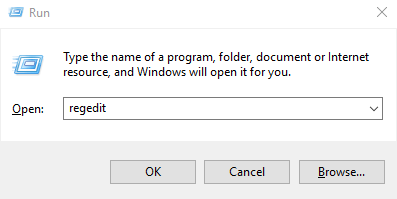
- შემდეგ ფანჯარაში განთავსდება რეესტრის ჩანაწერი (გასაღები): HKEY_CLASSES_ROOT \ .exe.
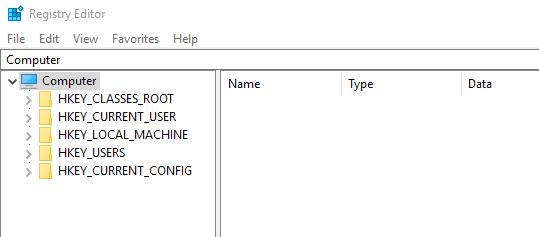
- შეარჩიეთ რეესტრის გასაღები და დააწკაპუნეთ მასზე მარჯვენა ღილაკით.
- აირჩიეთ შეცვლა> მნიშვნელობის მონაცემების შეცვლა.
- შეცვალეთ აქ გადასახლება.
- დაათვალიერეთ და იპოვნეთ რეესტრის გასაღები: HKEY_CLASSES_ROOT \ .exefile.
- შეცვალეთ მნიშვნელობის მონაცემები აქ “%1” %*
- გადადით შემდეგ კლავიშზე:
- HKEY_CLASSES_ROOT \ exefile \ shell \ open \
- ორჯერ დააწკაპუნეთ ღილაკზე (ნაგულისხმევი) მარჯვენა სარკმელზე და დააყენეთ მისი მნიშვნელობის მონაცემები “%1” %*. დააჭირეთ კარგი ცვლილებების შესანახად.
- გასვლა რეესტრის რედაქტორი.
თუ ნებისმიერ დროს, exe ფაილები არ იხსნება თქვენს კომპიუტერში, მოქმედების პირველი ხაზია თქვენი კომპიუტერის რეესტრის ნაგულისხმევად გადაყენება. ეს ხდება იმის გამო, რომ .exe ფაილი, რომელიც ვერ იხსნება, ასოცირდება რეესტრის გარკვეულ პარამეტრთან.
რეესტრის ნაგულისხმევად დასაყენებლად, მიჰყევით ზემოთ მოცემულ ნაბიჯ-ნაბიჯ მითითებებს. თუ ამ ნაბიჯებს სწორად მიჰყვებით, თქვენი .exe ფაილები კარგად უნდა გაიხსნას უპრობლემოდ.
2. შეცვალეთ რეესტრის პარამეტრები
- დაწყება რეესტრის რედაქტორი.
- გადადით შემდეგ კლავიშზე: HKEY_Current_User \ პროგრამები \ კლასები.
- გადადით გვერდით (მარცხნივ) პანელზე და დააწკაპუნეთ მარჯვენა ღილაკით .ექსე ქვე-გასაღები.
- აირჩიეთ წაშლა> კარგი.
- ასევე წაშალეთ შემდეგი კლავიშები:
- . batbat
- .სმდ
- .რეგ
- .რეგედიტი
- .საკუთარი
- გამოდით რეესტრის რედაქტორიდან.
- თუ მითითებულ ნაბიჯებს მიჰყევით, თქვენს PC yours .exe ფაილებმა უნდა დაიწყოს მუშაობა.
ეს არის მსგავსი გამოსავალი, მაგრამ შეიძლება სასარგებლო იყოს, თუ exe ფაილები საერთოდ არ იხსნება თქვენს Windows 7 PC- ზე.
ამასთან, მნიშვნელოვანია აღინიშნოს, რომ რეესტრის შეცვლა ცოტათი სარისკოა, რადგან ფრთხილად არ შეგიძლიათ დაკარგოთ ღირებული ფაილები და მონაცემები.
ამრიგად, გირჩევთ სარეზერვო ასლის შექმნას თქვენი რეესტრის შექმნის დაწყებამდე.
Windows არ შეინახავს თქვენი რეესტრის სარეზერვო ასლს, სანამ არ ჩართავთ. Აქროგორ უნდა გავაკეთოთ ეს სწორად!
რეესტრის სარეზერვო ასლის შესაქმნელად, მიჰყევით ქვემოთ მოცემულ ნაბიჯებს:
- ღია რეესტრის რედაქტორი.
- იპოვნეთ და აირჩიეთ სასურველი ჩანაწერი (რეესტრის გასაღები, რომლის სარეზერვო ასლის გაკეთებაც გსურთ).
- Დააკლიკეთ ფაილი, და მერე ექსპორტი.
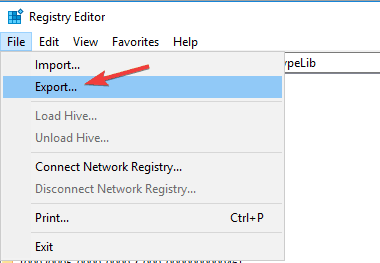
- დიალოგურ ფანჯარაში აირჩიეთ სარეზერვო ადგილი.
- ფაილის სახელი ყუთში შეიყვანეთ თქვენი შენახული ფაილის სახელი.
- დააჭირეთ Გადარჩენა.
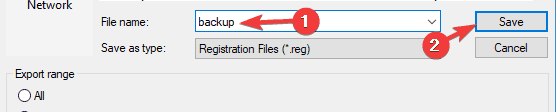
- რეესტრის რედაქტორიდან გამოსვლა.
3. დაასკანირეთ თქვენი სისტემა მავნე პროგრამებისთვის

იმ შემთხვევაში, თუ თქვენი კომპიუტერი დაინფიცირდა ვირუსით, თქვენ საერთოდ ვერ შეძლებთ .exe ფაილების გახსნას.
მავნე პროგრამები სულ უფრო და უფრო ვითარდება და ანტივირუსული საშუალებები აგრძელებენ პროცესს, მუდმივად განაახლებენ თავიანთ ბიბლიოთეკებს, რათა რაც შეიძლება მეტი ახალი საფრთხე აღიარონ.
გაუშვით სისტემის სკანირება პოტენციური შეცდომების აღმოსაჩენად

ჩამოტვირთეთ Restoro
PC სარემონტო ინსტრუმენტი

დააჭირეთ დაიწყეთ სკანირება რომ იპოვოთ ვინდოუსის პრობლემები.

დააჭირეთ შეკეთება ყველა დაპატენტებულ ტექნოლოგიებთან დაკავშირებული პრობლემების გადასაჭრელად.
გაუშვით კომპიუტერის სკანირება Restoro Repair Tool– ით, რომ იპოვოთ უსაფრთხოების პრობლემები და შენელებული შეცდომები. სკანირების დასრულების შემდეგ, შეკეთების პროცესი შეცვლის დაზიანებულ ფაილებს ახალი Windows ფაილითა და კომპონენტებით.
ვირუსის მოსაშორებლად კომპიუტერული სისტემადან ის, რაც ძირითადად გჭირდებათ, არის ანტივირუსი. ბაზარზე უამრავი შესანიშნავი ანტივირუსული საშუალებაა, რომლებიც დაგეხმარებათ თქვენი კომპიუტერის სკანირებასა და მავნე პროგრამების ამოღებაში.
⇒მიიღეთ ESET NO32 ანტივირუსი
სკანირების ჩატარების შემდეგ, შეამოწმეთ, პრობლემა ისევ თუ არის.
4. გამოიყენეთ Windows Troubleshooter
- Დააკლიკეთ დაწყება ხატულა თქვენი კომპიუტერის სამუშაო მაგიდაზე.
- აირჩიეთ Მართვის პანელი და ქვეშ Სისტემა და უსაფრთხოება.
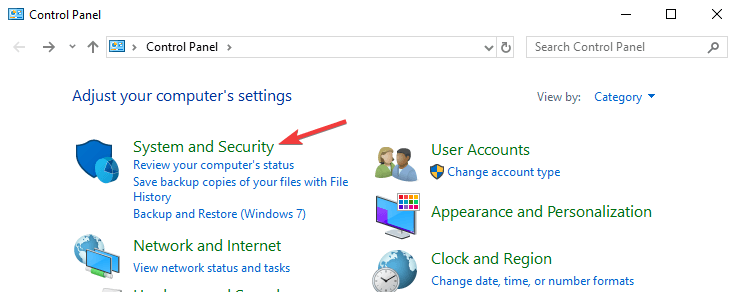
- იპოვნეთ და დააჭირეთ ღილაკს პრობლემების მოძებნა და გამოსწორება (პრობლემების მოგვარება).
- აირჩიეთ სასურველი პრობლემების მოსაგვარებელი პროგრამა.
- პროცესის დასასრულებლად მიჰყევით ეკრანზე მითითებებს.
ეს პროცედურა შეიძლება გამოყენებულ იქნას, მაშინაც კი, სანამ რომელიმე ზემოთ გამოასწორებთ. Windows Troubleshooter ძირითადად მოქმედების პირველი ხაზია სისტემასთან დაკავშირებული ნებისმიერი შეცდომისთვის.
ამ შემთხვევაში, ის ასევე შეიძლება გამოყენებულ იქნეს, იმ პირობით, რომ პრობლემა გამოწვეულია სისტემის გაუმართაობით ან შეცდომით და არა გარე ან მესამე მხარის ჩარევით.
5. აღადგინეთ ფაილების ასოციაცია .exe ფაილებისთვის
- ჩამოტვირთეთ ეს .reg ფაილი.
- ფაილის ჩამოტვირთვის შემდეგ, ორჯერ დააწკაპუნეთ მასზე.
- დააჭირეთ დიახ როდესაც გამოჩნდება დადასტურების დიალოგი.
ზოგჯერ ეს საკითხი შეიძლება წარმოიშვას, თუ თქვენი რეესტრი შეიცვალა. ამასთან, ამის გამოსწორების გზა არსებობს ზემოთ მოცემული ნაბიჯების დაცვით. ამის გაკეთების შემდეგ .exe ფაილებთან დაკავშირებული საკითხი უნდა გადაწყდეს.
6. .Exe ფაილი გადაიტანეთ სხვა ადგილას
თუ ბოლო დროს გადმოწერილი ან ამოღებული .exe ფაილების გაშვება შეუძლებელია, სცადეთ სხვა ადგილას გადატანა, მაგალითად, თქვენს სამუშაო მაგიდაზე ან თქვენი დანაყოფის ძირეულ კატალოგში.
ზოგჯერ ფაილის გზა შეიძლება იყოს ძალიან გრძელი, ან შეიძლება შეიცავდეს სპეციალურ სიმბოლოებს და ამან შეიძლება ხელი შეუშალოს ფაილების გაშვებას. თუ თქვენს კომპიუტერში ვერ აწარმოებთ .exe ფაილს, ეს გამოსავალი არ გამოგადგებათ.
დასასრულს, ამ პოსტში აღწერილია ოთხი გამოსავალი, რომლებიც ჩვეულებრივ გამოიყენება, როდესაც exe ფაილები ვერ იხსნება Windows 7-ზე.
თუ ნებისმიერ დროს ხართ ამ შეცდომის მსხვერპლი, უბრალოდ სცადეთ ამ სტატიის ერთი ან მეტი გამოსავალი, რომ გამოსწორდეს იგი სამუდამოდ.
 კიდევ გაქვთ პრობლემები?შეასწორეთ ისინი ამ ინსტრუმენტის საშუალებით:
კიდევ გაქვთ პრობლემები?შეასწორეთ ისინი ამ ინსტრუმენტის საშუალებით:
- ჩამოტვირთეთ ეს PC სარემონტო ინსტრუმენტი TrustPilot.com– ზე შესანიშნავია (ჩამოტვირთვა იწყება ამ გვერდზე).
- დააჭირეთ დაიწყეთ სკანირება Windows– ის პრობლემების მოსაძებნად, რომლებიც შეიძლება კომპიუტერის პრობლემებს იწვევს.
- დააჭირეთ შეკეთება ყველა დაპატენტებულ ტექნოლოგიებთან დაკავშირებული პრობლემების გადასაჭრელად (ექსკლუზიური ფასდაკლება ჩვენი მკითხველისთვის).
Restoro გადმოწერილია 0 მკითხველი ამ თვეში.


